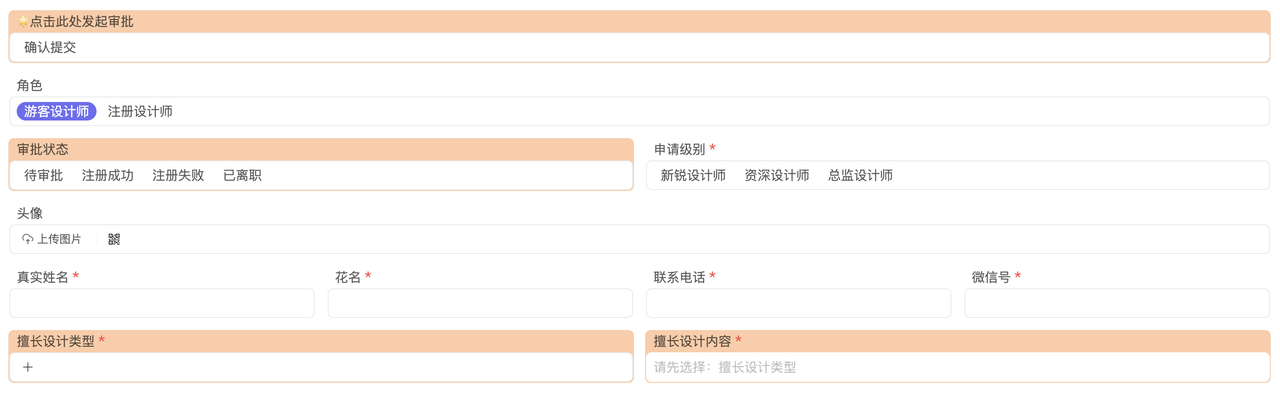本文对应伙伴云官方场景模版: 点击安装
1. 模板背景及结构
1.1 背景
在设计代做服务领域,设计师与客户间的信息高效互通,有效管理代做项目是确保高质量交付的核心。
但由于代做需求的多样化和项目的复杂度参差不齐,项目的协调和跟进变得更加复杂。常规的沟通方式,如微信会话或电子邮件,往往导致信息的滞后和不准确。此外,设计服务提供者面临任务分配不均和项目进度不透明的挑战。
因此,构建一个专为设计代做服务领域量身打造的高效管理系统至关重要,该系统不仅解决信息传递和项目监控的问题,还增加了财务收支明细、自动佣金结算等关键功能,以实现财务管理的透明度和自动化。
2. 模板结构
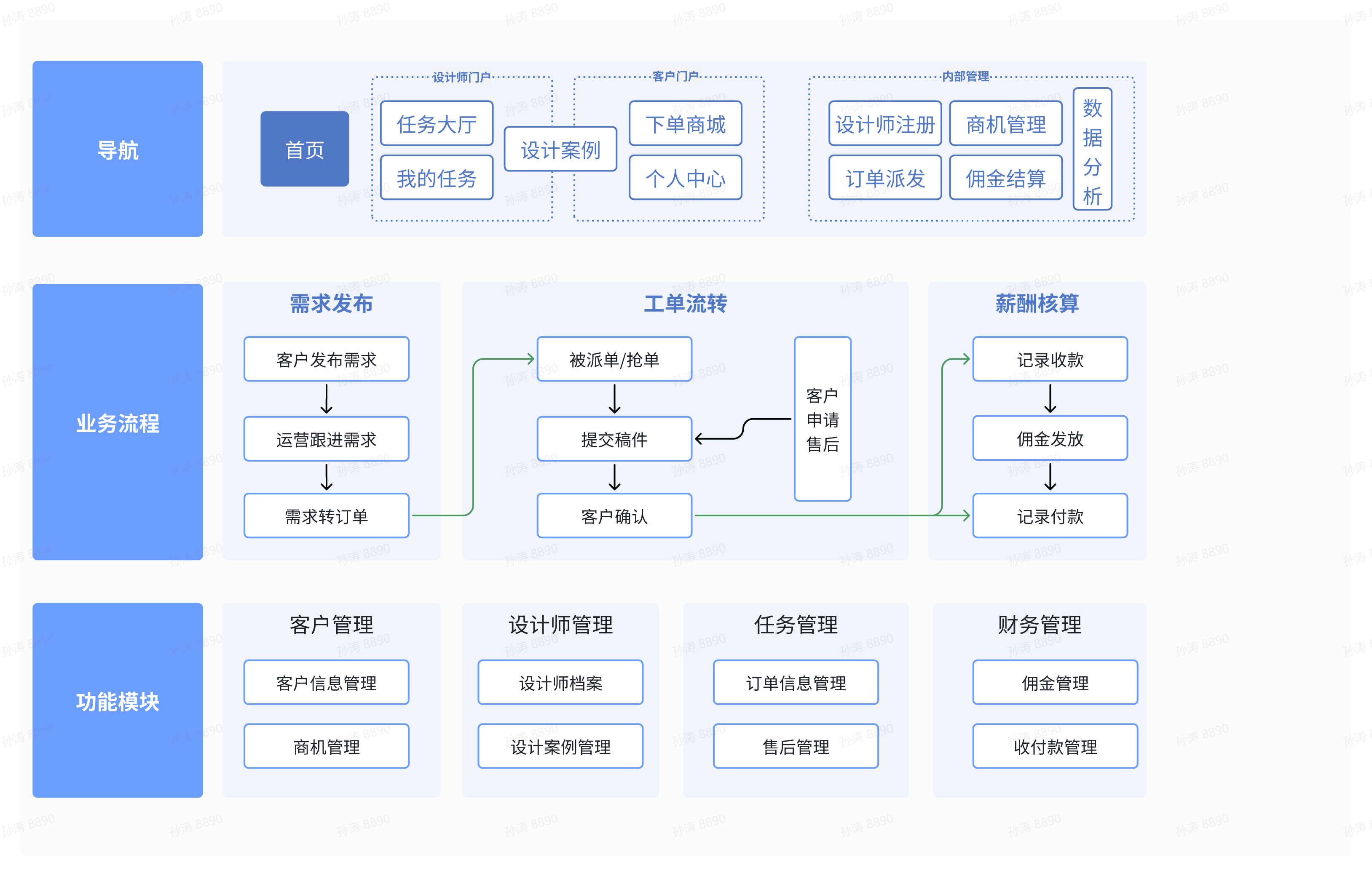
3. 模板配置
3.1 安装应用
- 创建工作区时,在模板市场选择设计代做
3.2 客户门户配置
- 门户入口
- 点击左下角管理,找到客户门户,进入门户后台
- 点进门户,找到「访问链接」,即可查看到门户对应的访问链接和二维码
- 您可以将链接/二维码放在微信服务号菜单栏,或者直接发送给外部用户,外部用户通过链接/二维码即可访问系统,进行操作
注:若您需要通过微信服务号接收消息通知,请先根据教程授权微信服务号:授权微信服务号 | 伙伴云帮助中心
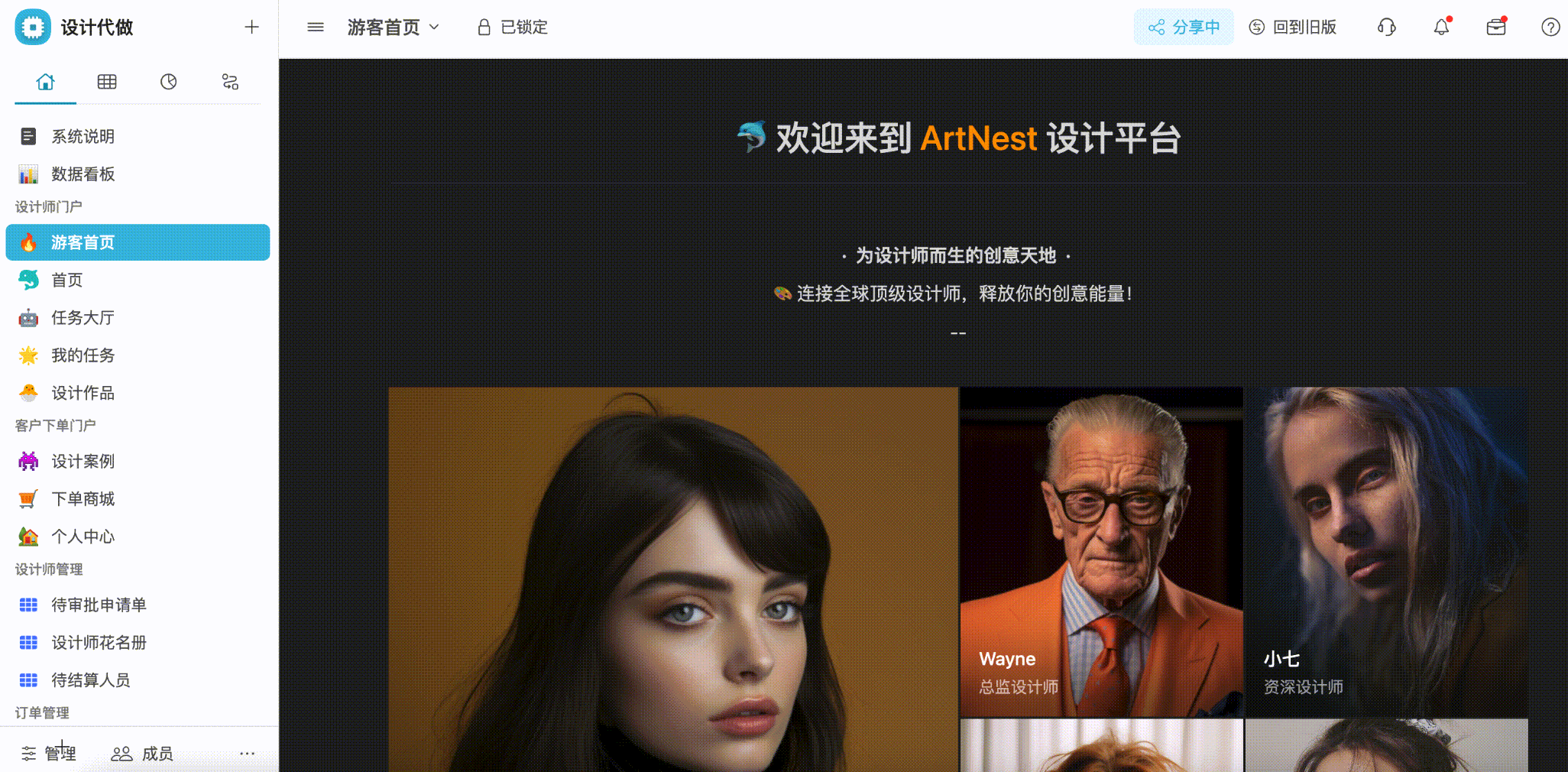
3.3 权限配置
- 角色组分配
- 管理员权限:工作区创建后,创建人默认为管理员权限,无需再进行调整。
- 设计运营权限:可对设计师信息、订单派发及接单进度进行管理。
- 商务权限:可对商机进行跟进,追踪成单情况,以及订单收款和售后情况。
- 财务权限:可记录订单收款、佣金发放,对系统内的财务数据进行统计分析。
3.4 自动化配置
- 正式使用前,根据下图所示,删除演示用工作流:前缀标记为「演示」的工作流
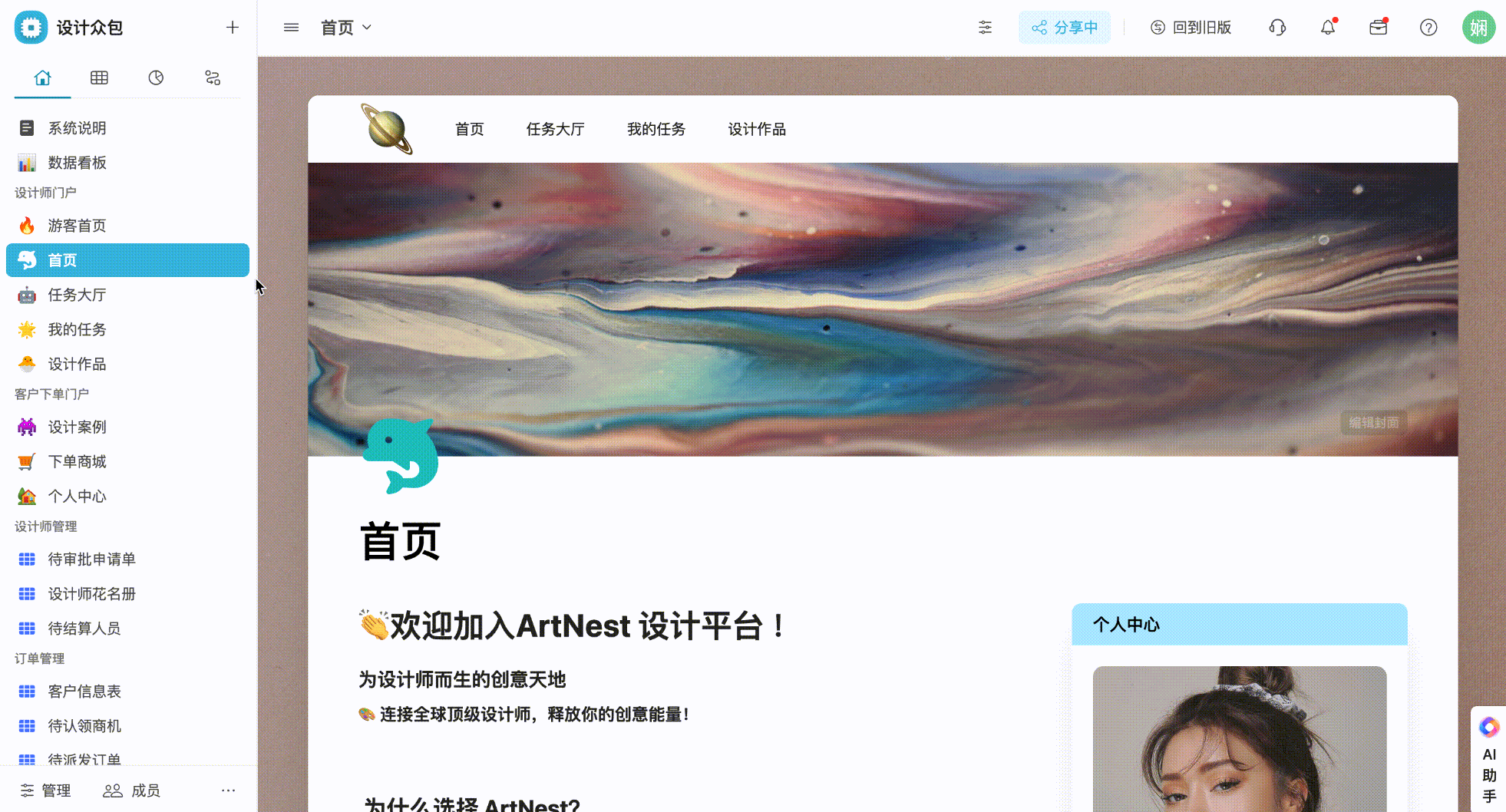
3.5 数据初始化
- 在正式使用前,请删除所有测试数据
- 点击表格进入「配置表」,在配置表中填写符合实际业务需求的行业、设计分类;
- ⚠️请注意数据录入的先后顺序,先填写设计一级分类,再填写设计二级分类。
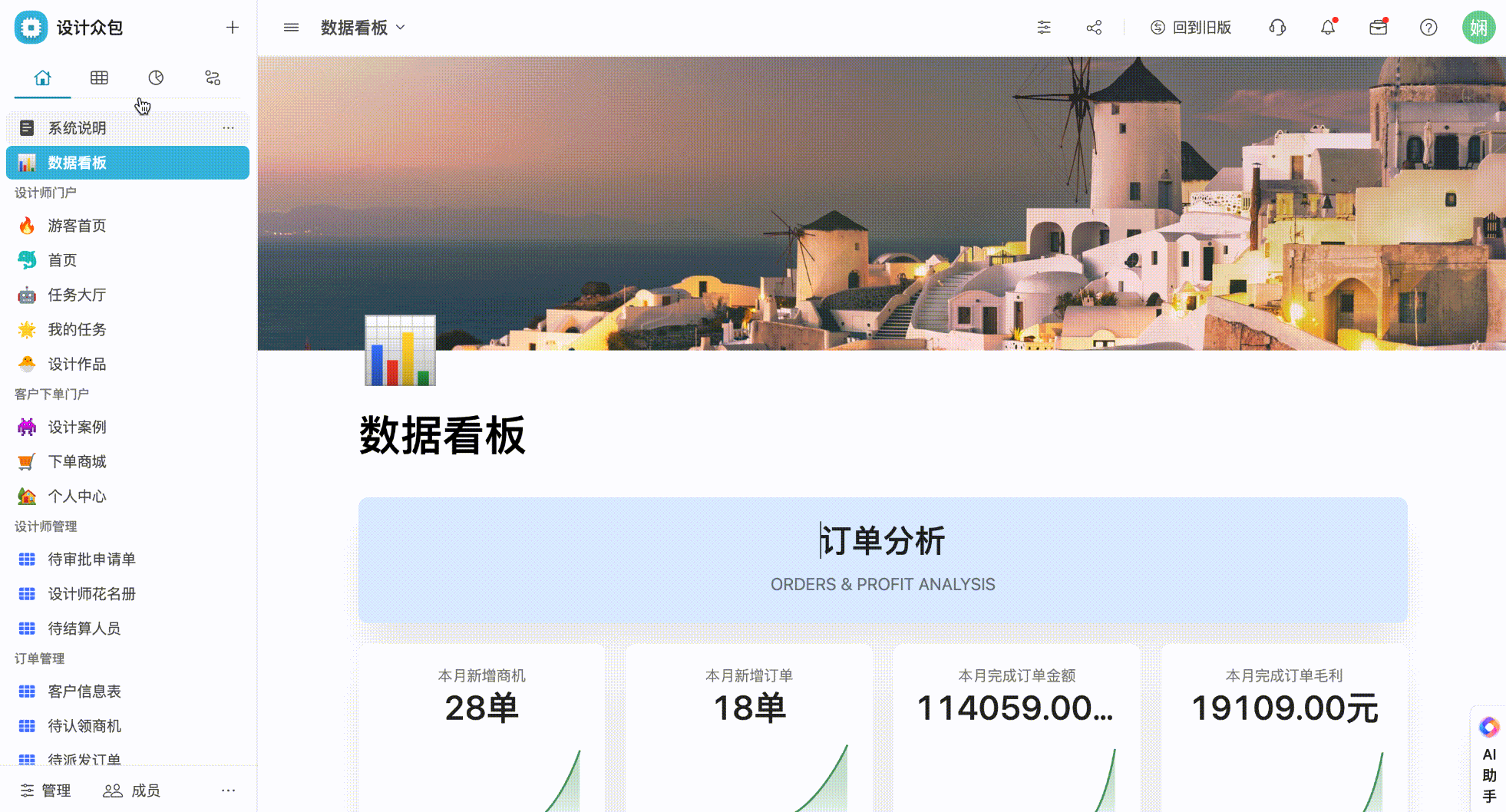
4. 模板使用
4.1 涉及角色
本场景中的系统使用角色有3类:内部人员、设计师、客户;共细分为7种角色。
4.1.1 内部人员
使用内部账号登录系统的人员
- 商务:认领商机并跟进,商机成交后转为订单,跟进订单进度,跟进售后状态,订单收款
- 设计运营:审批设计师入驻申请,派发订单,记录佣金,管理设计案例
- 财务:记录订单收款,结算设计师佣金,查看成本利润数据分析
4.1.2 设计师
通过设计师门户登录系统的外部用户
- 游客设计师:登录系统后,未入驻设计师;可以查看平台简介及入驻规则,并提交入驻申请。
- 注册设计师:审批通过的设计师;可以接单、交付、提交设计案例。
4.1.3 客户
通过客户下单门户登录系统的外部用户
- 潜在客户:登录系统后,未正式成交客户;可以查看设计师及案例,提交设计预约。
- 成交客户:已成交客户;可以查看订单进度,发起售后,查看历史订单。
4.2 系统流程
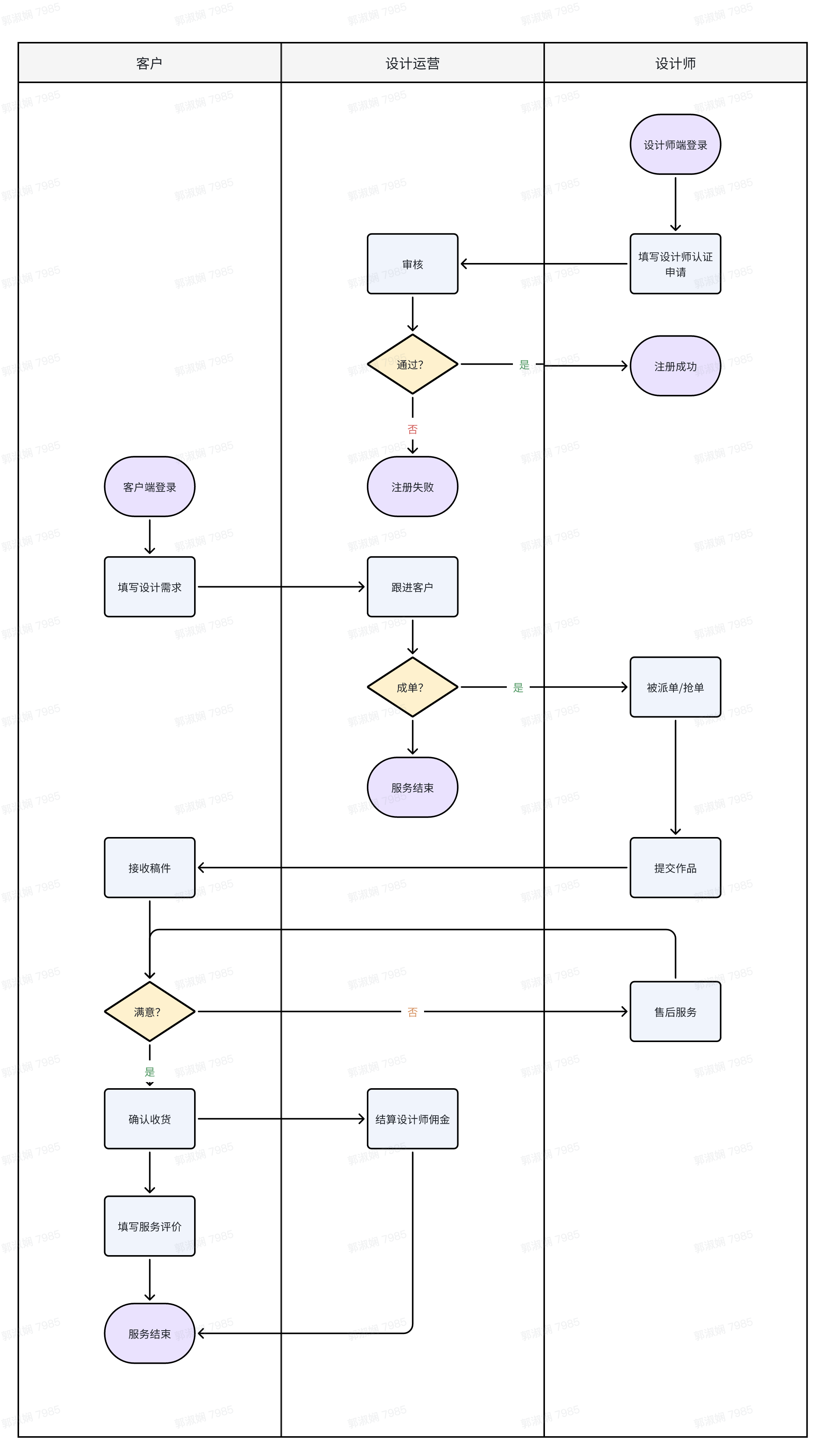
4.3 操作演示
分角色演示设计师、客户及内部人员的具体操作
【设计师】
1. 注册
- 使用手机号登录设计师门户,有两个角色,游客设计师&注册设计师,首次登录默认为游客设计师;
- 下拉页面,点击编辑「我要成为设计师」卡片,填写个人资料;
- 中途退出时,可以点击右上角保存,系统会暂存您填写的内容;
- 全部资料填写完毕后,点击首行「确认提交」后,表单提交至内部人员审批;
- 审批结果会通过微信服务号通知。
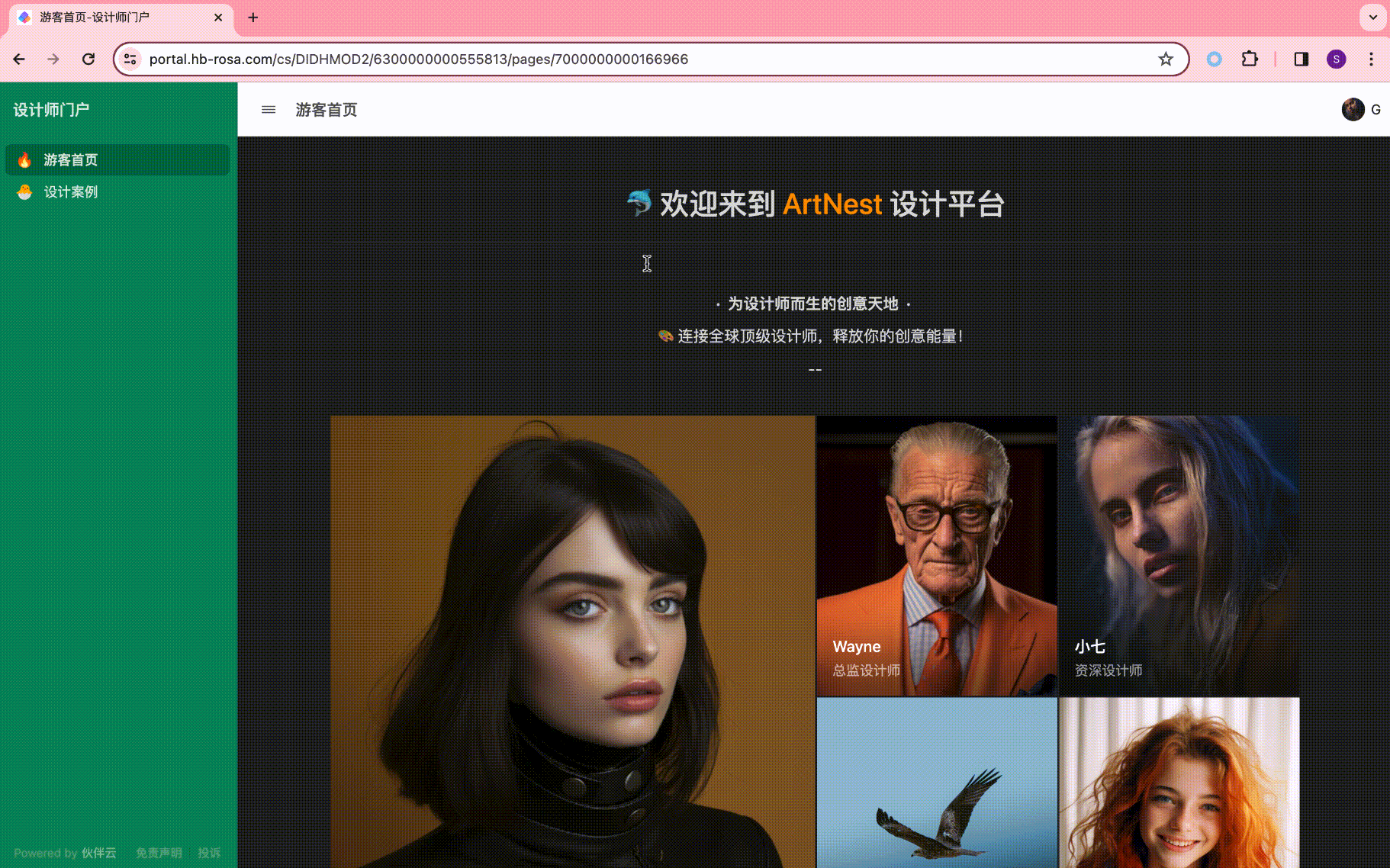
2. 接单
- 注册成功后,可以进入「任务大厅」页面接单;
- 在任务列表查看所有待接单订单,点击右上角快速筛选符合接单要求的订单;
- 勾选自己想要接的订单,点击右上角「我要抢单」即可,若本人职级与订单要求不符,则会抢单失败。
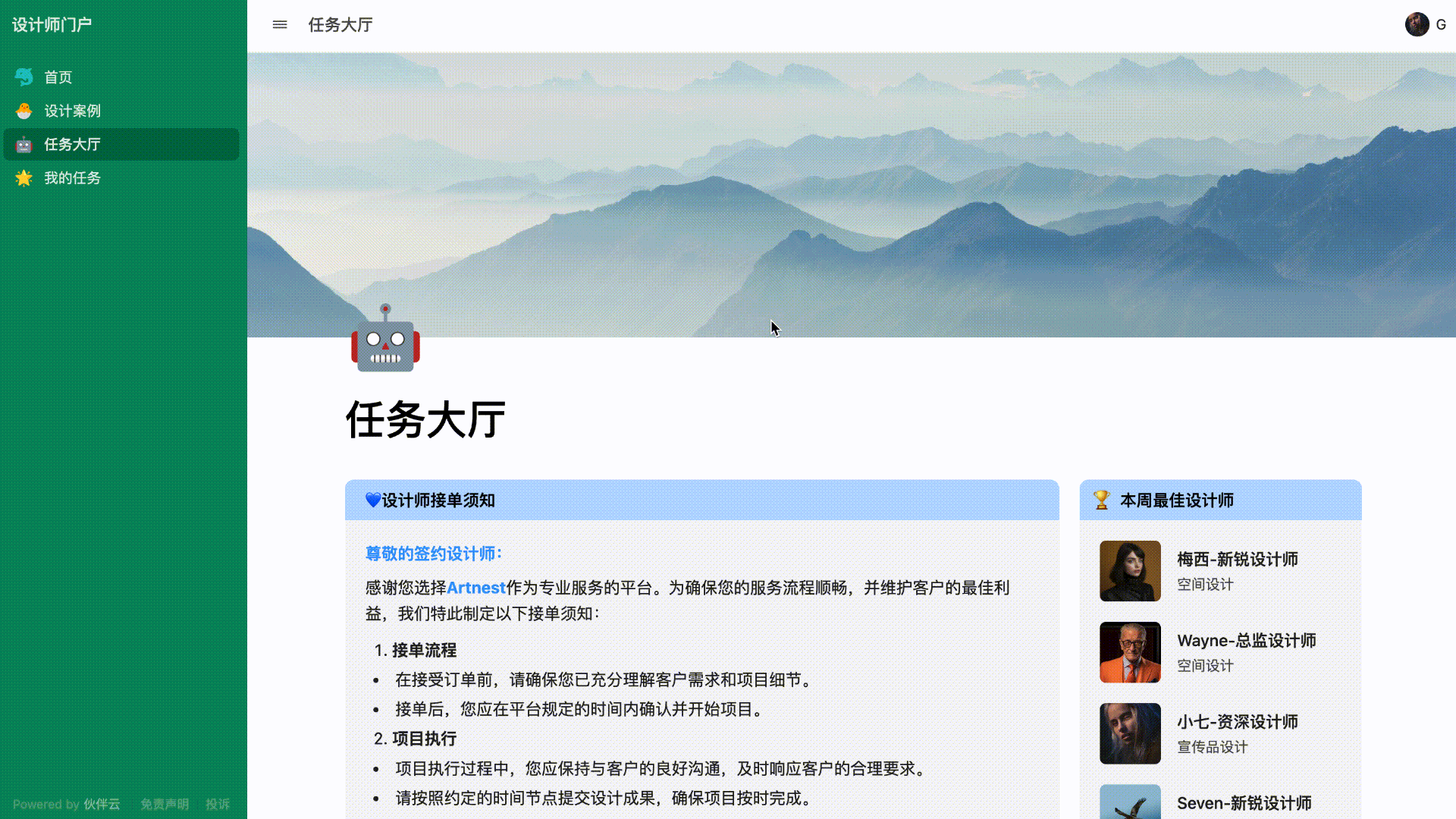
3. 交付
- 点击「我的任务」,下拉找到待交付订单,找到需要交付的订单;
- 点击进入订单详情页,点击右上角「订单交付」,上传作品附件后,点击确定,完成交付
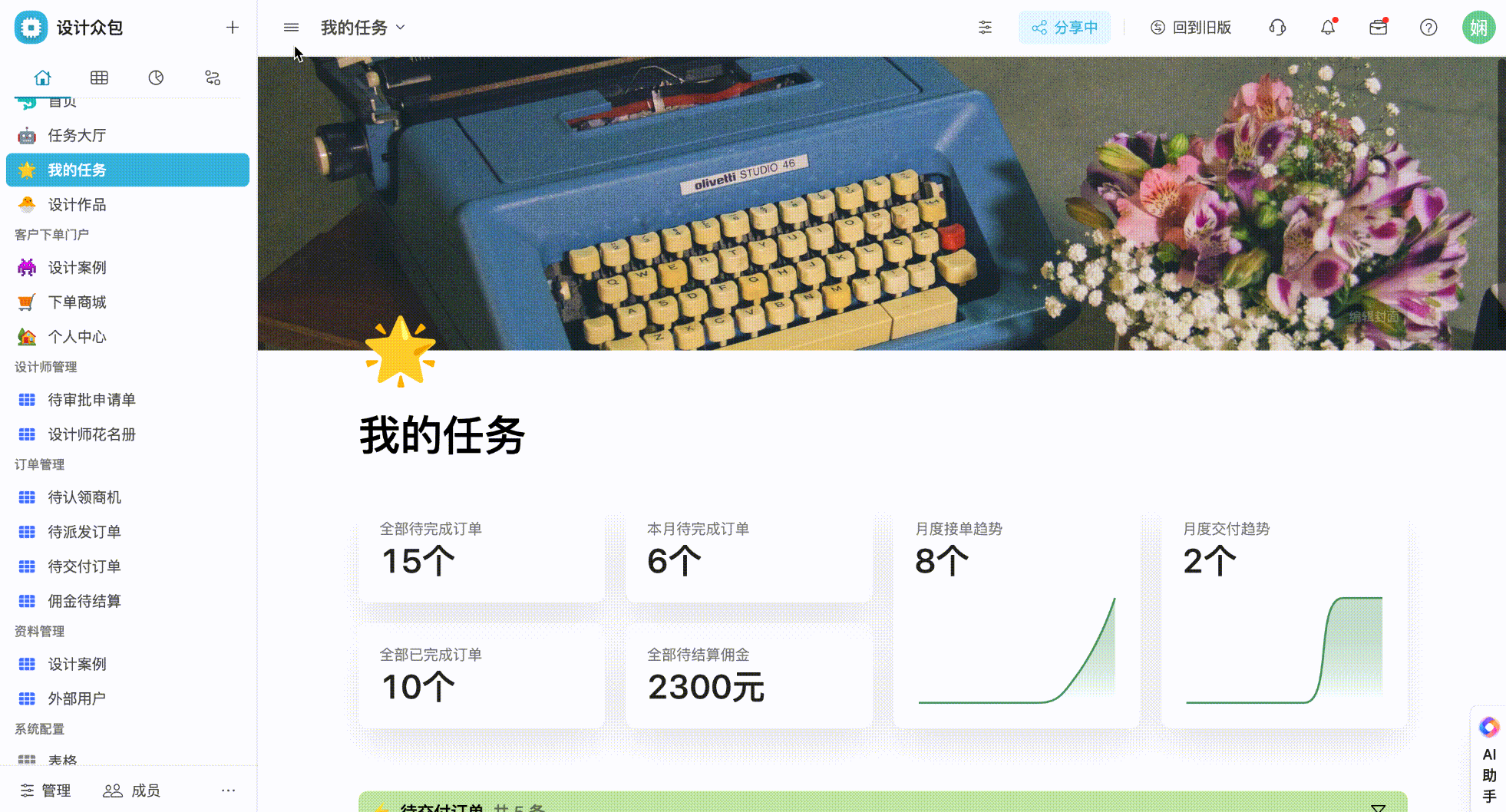
4. 售后
- 收到售后通知后,进入门户「我的任务」,找到售后中订单;
- 进入订单详情页,点击右上角「订单交付」;
- 回复售后单的内容,留存过程文档后,点击右上角保存,上传最新版附件文档,完成售后流程。
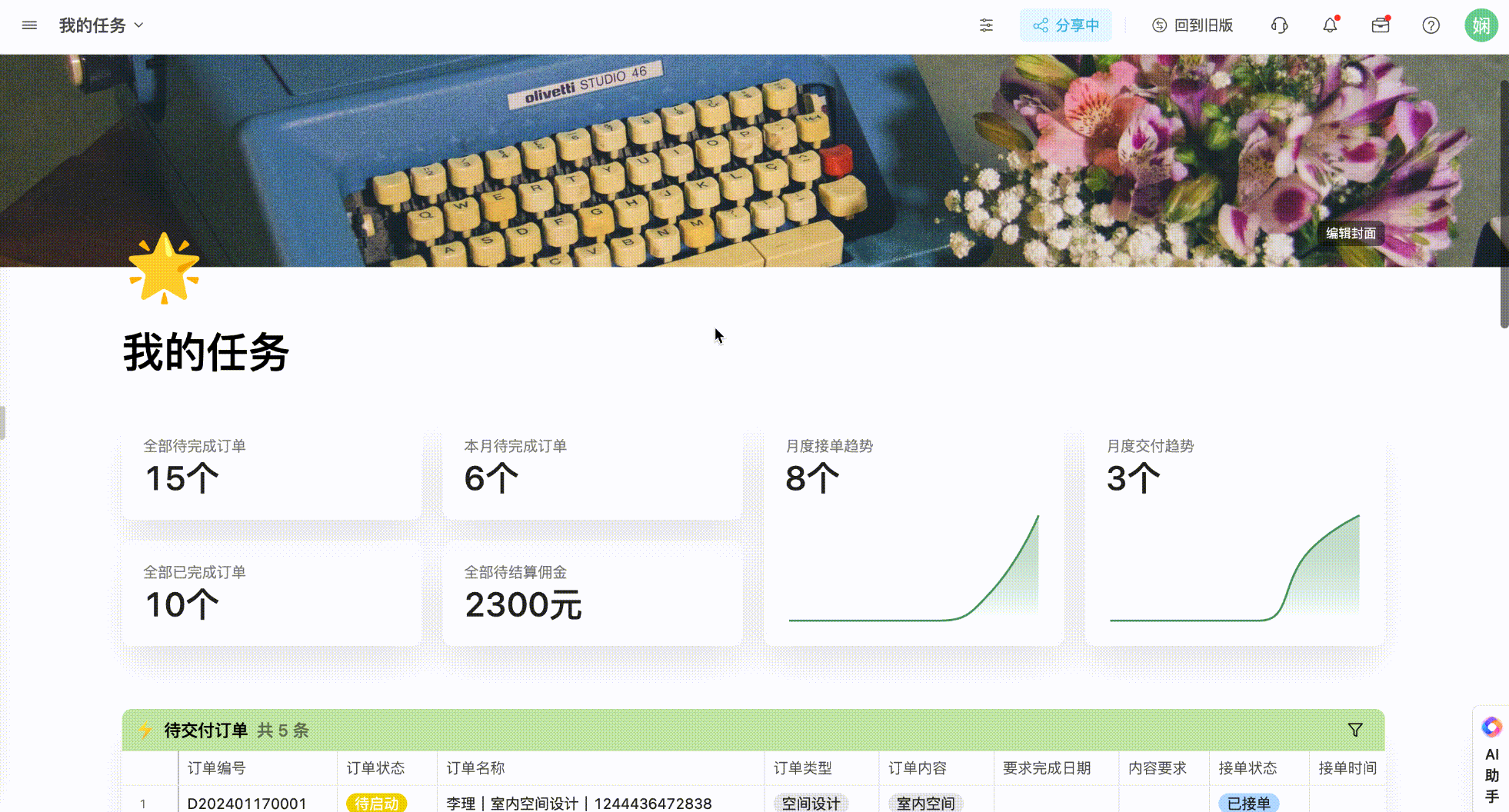
5. 作品案例
- 通过门户进入「设计作品」页面,可以创建提交自己的案例作品
- 作品经内部审核通过后,将通过本页面展示

【客户】
1. 预约下单
- 登录门户后,进入下单商城,有3个入口可以预约下单
- ① 在「我要预约设计」中直接填写并提交,预约下单;
- ② 点击进入设计师详情页,点击右上角「选TA设计」,预约下单;
- ③ 点击进入案例详情页,点击右上角「我也想要」,预约下单;
- 所有的预约记录都会统一展示
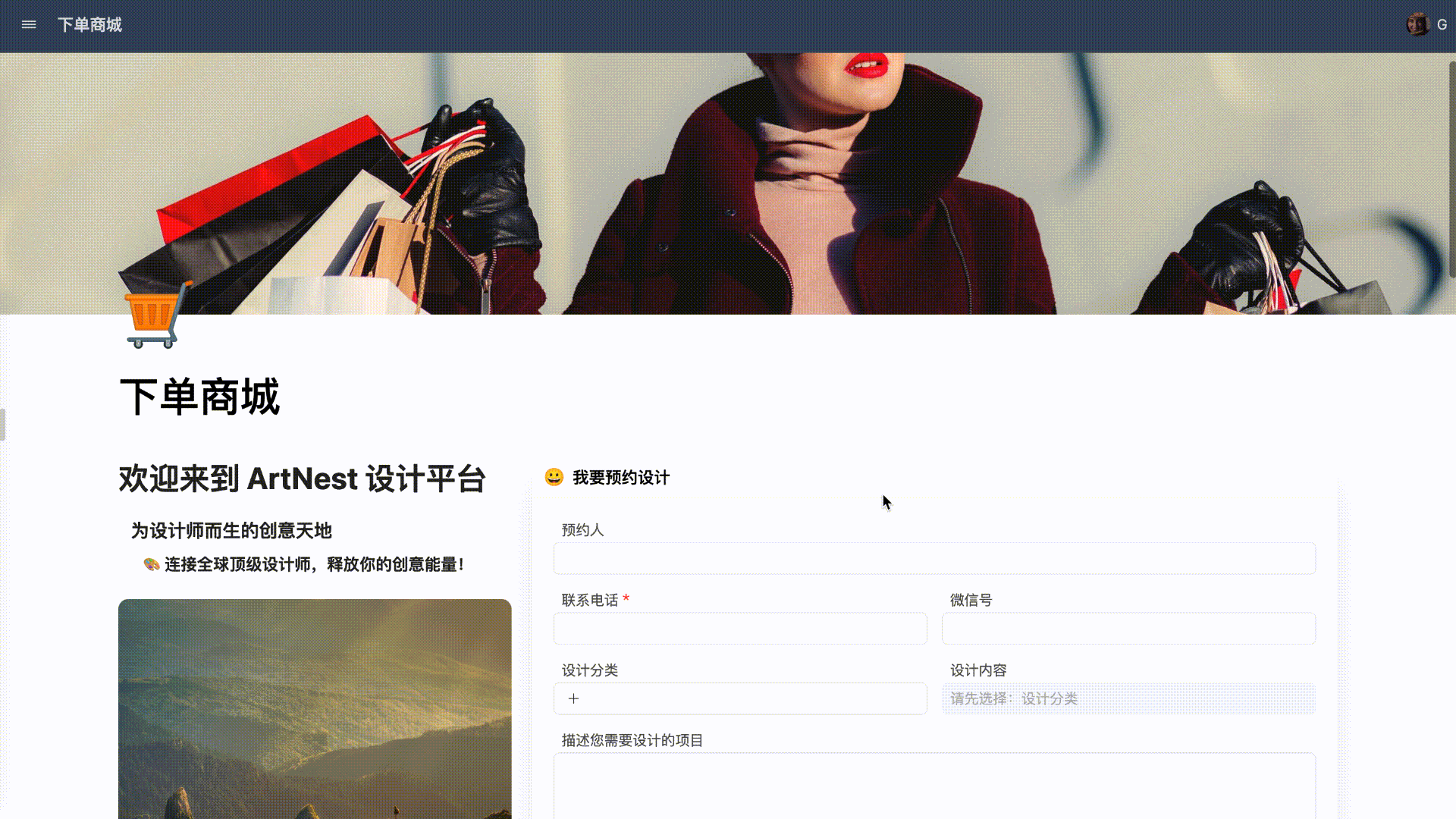
2. 订单进度
- 进入「个人中心」,可以多维度查看「我的订单」和「我的售后」
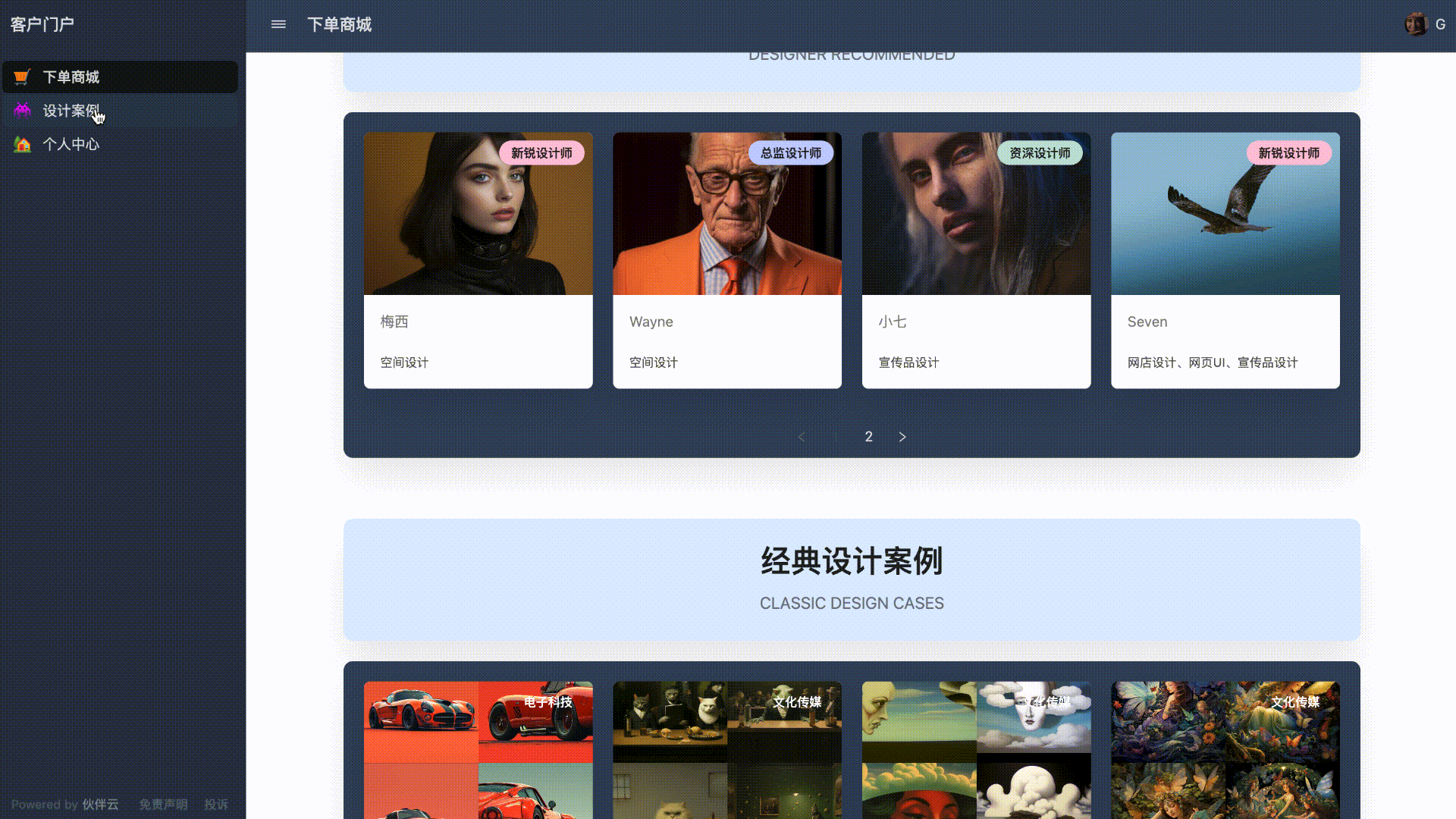
3. 发起售后
- 进入「个人中心」,向下拉,找到已交付的订单;
- 进入订单详情页,点击右上角编辑,下拉找到收货状态,点击「发起售后」;
- 点击描述售后问题,填写问题描述,保存后,售后生效。
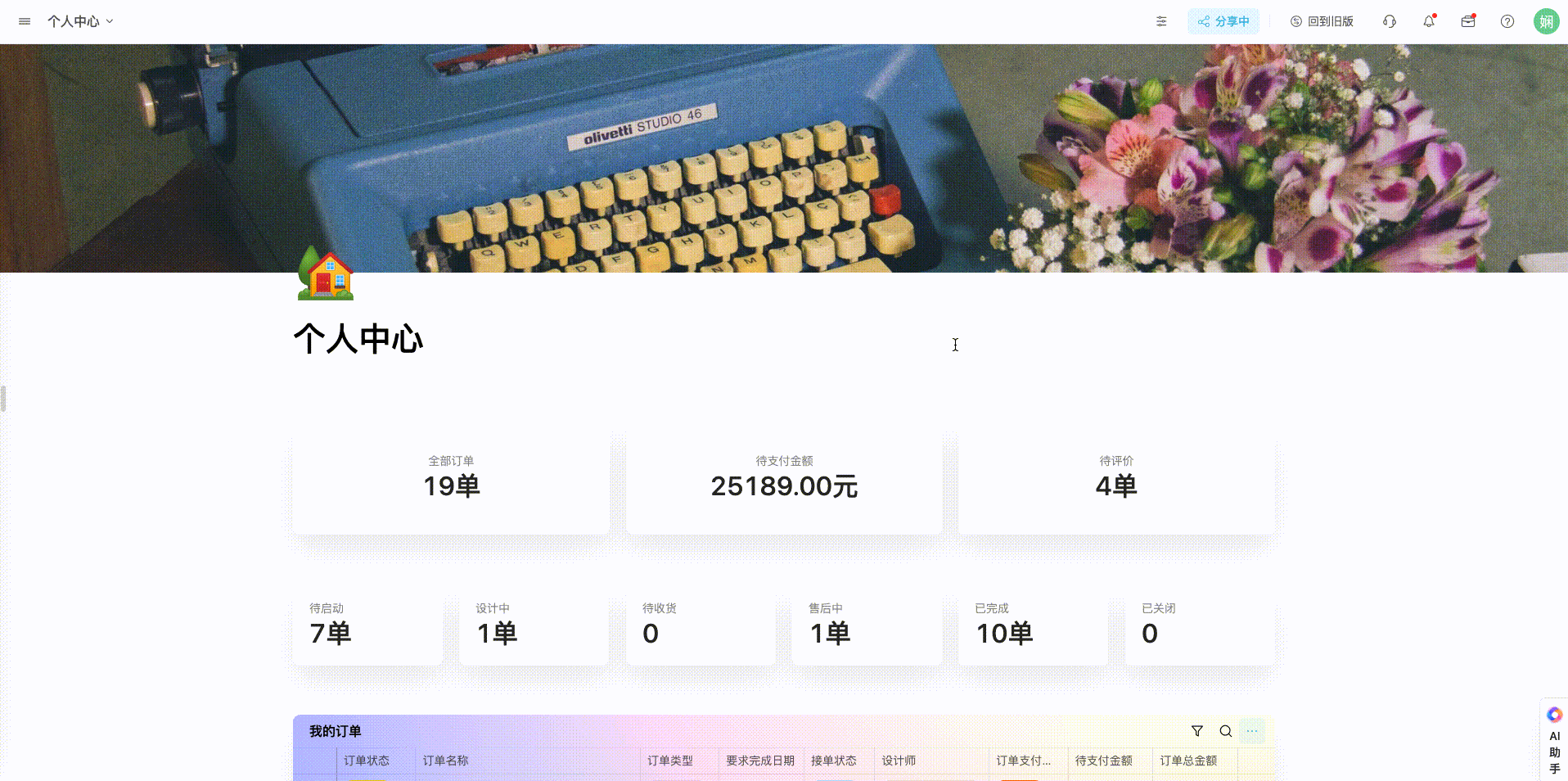
4. 确认收货
- 进入「个人中心」,找到已交付的订单,点击进入订单详情页;
- 点击右上角编辑按钮,进入编辑页,下拉找到「收货状态-确认收货」,点击保存,订单状态自动变为订单完成。
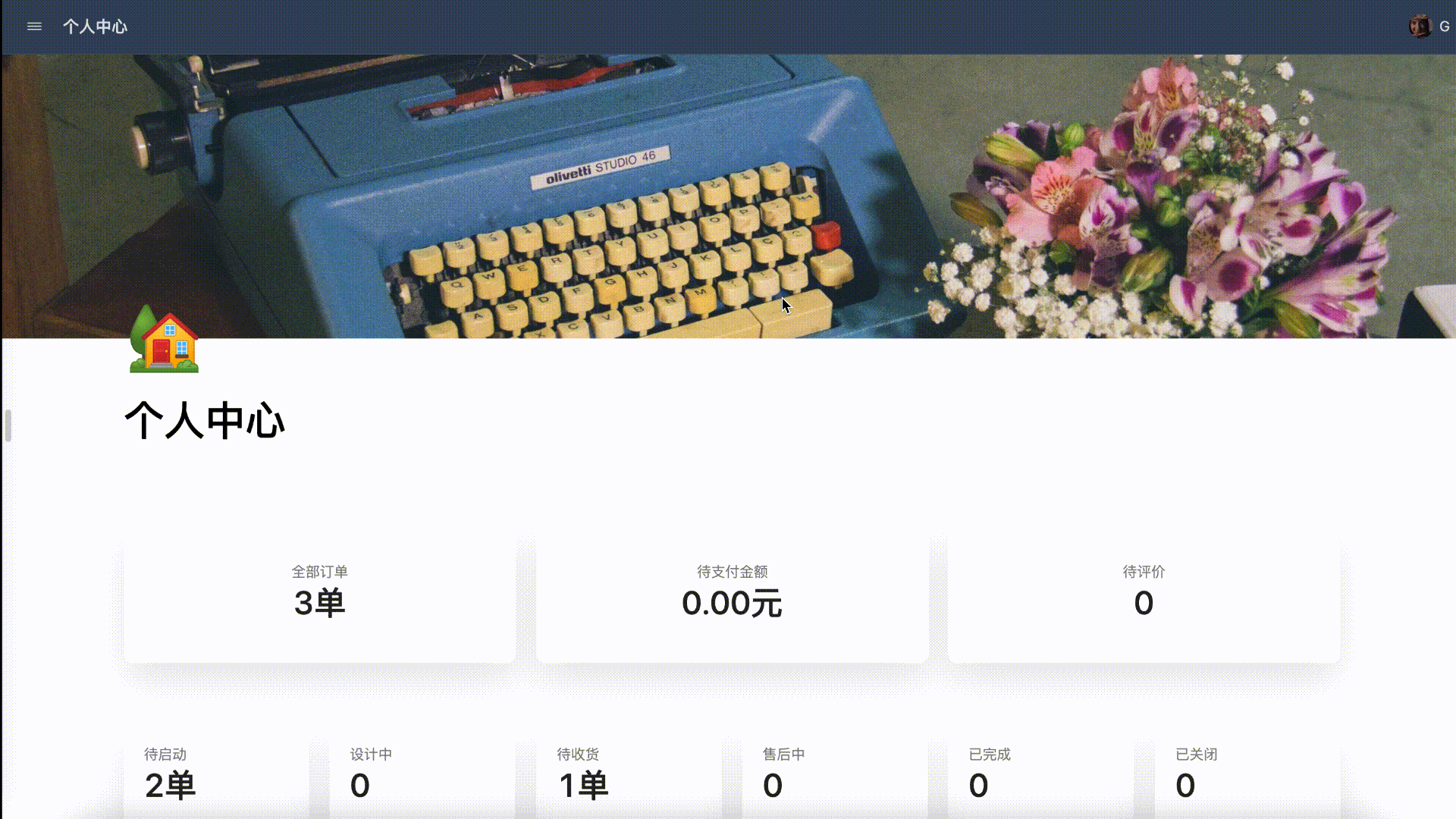
【内部人员】
1. 设计师审批
- 在导航中找到「待审批申请单」,点击进入申请单详情页;
- 点击右上角,审批「通过」或「驳回」;
- 如果点击通过,需要确认该设计师的最终定级;
- 如果点击驳回,需要填写驳回原因,此原因会展示给该申请人查看。
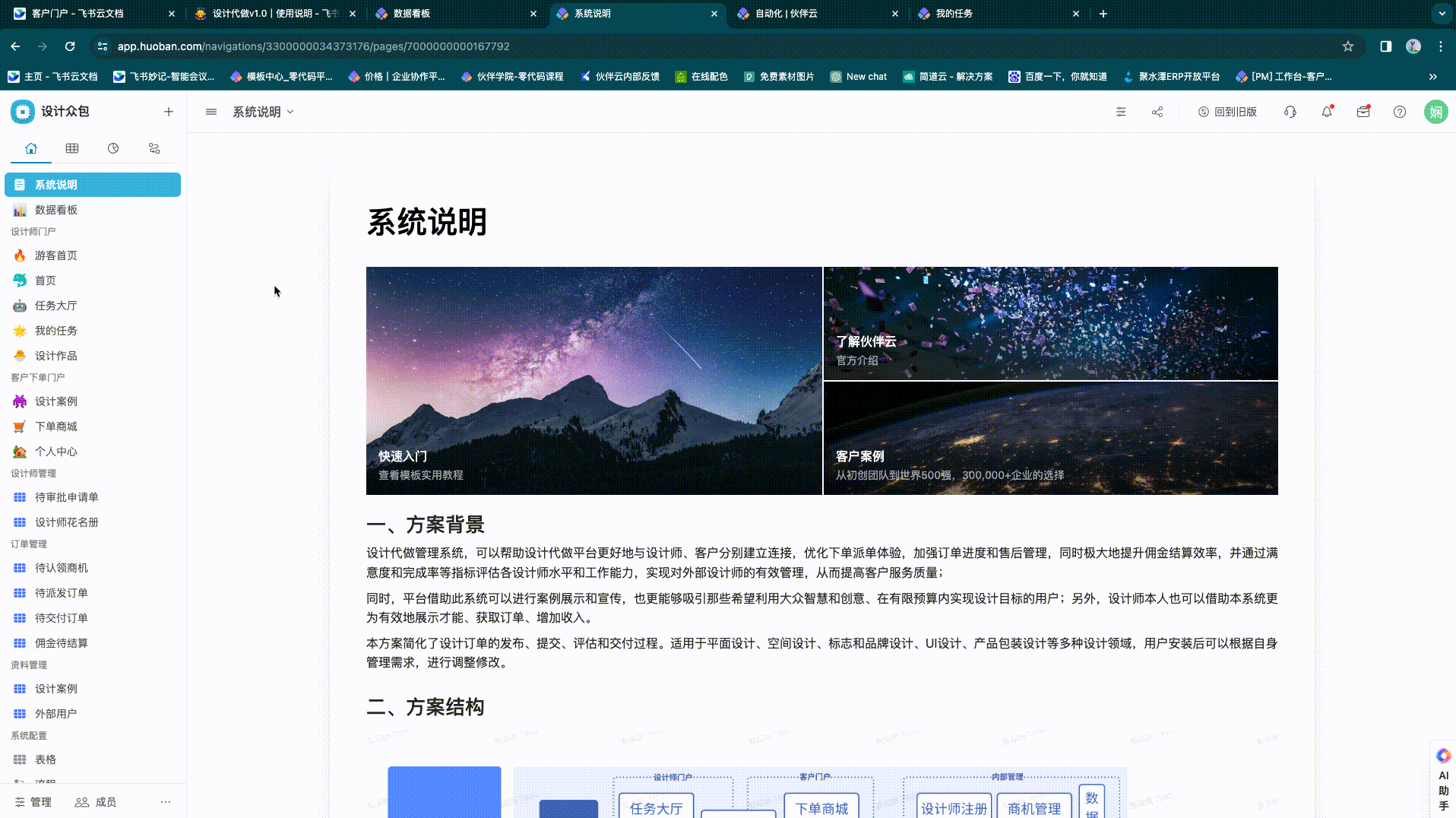
2. 商机跟进
- 商机认领: 在导航中找到「待认领商机」,点进详情页,点击右上角编辑,填写跟进人即可认领成功;
- 商机转订单: 点击「一键转成订单」按钮,确认订单字段内容,完成后点击保存,系统自动生成一条订单数据。
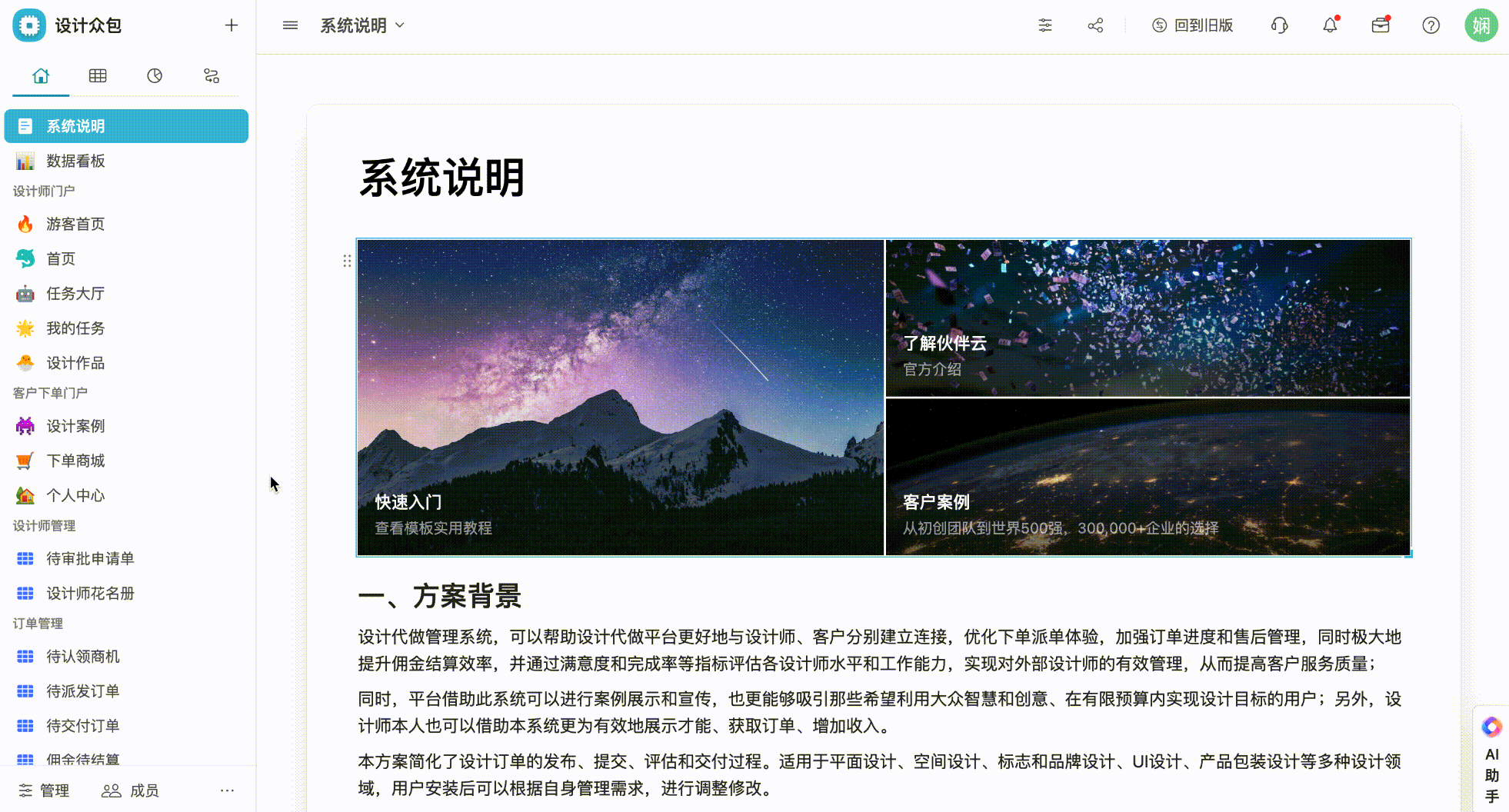
3. 订单派发
- 订单领取有两种方式,一种是派单,即手动指派给某个设计师;一种是抢单,即把订单发放至任务大厅,供设计师自行领取;
- 派单:勾选需要指派的订单,点击「一键派单」,选择要指派的设计师,点击确定,指派成功;
- 抢单:勾选需要指派的订单,点击「派单至任务大厅」,设计师便可以在任务大厅查看领取此订单;
- 筛选逾期待接单,可以实时关注超时未被领取的订单,及时手动指派,避免订单无法及时交付。
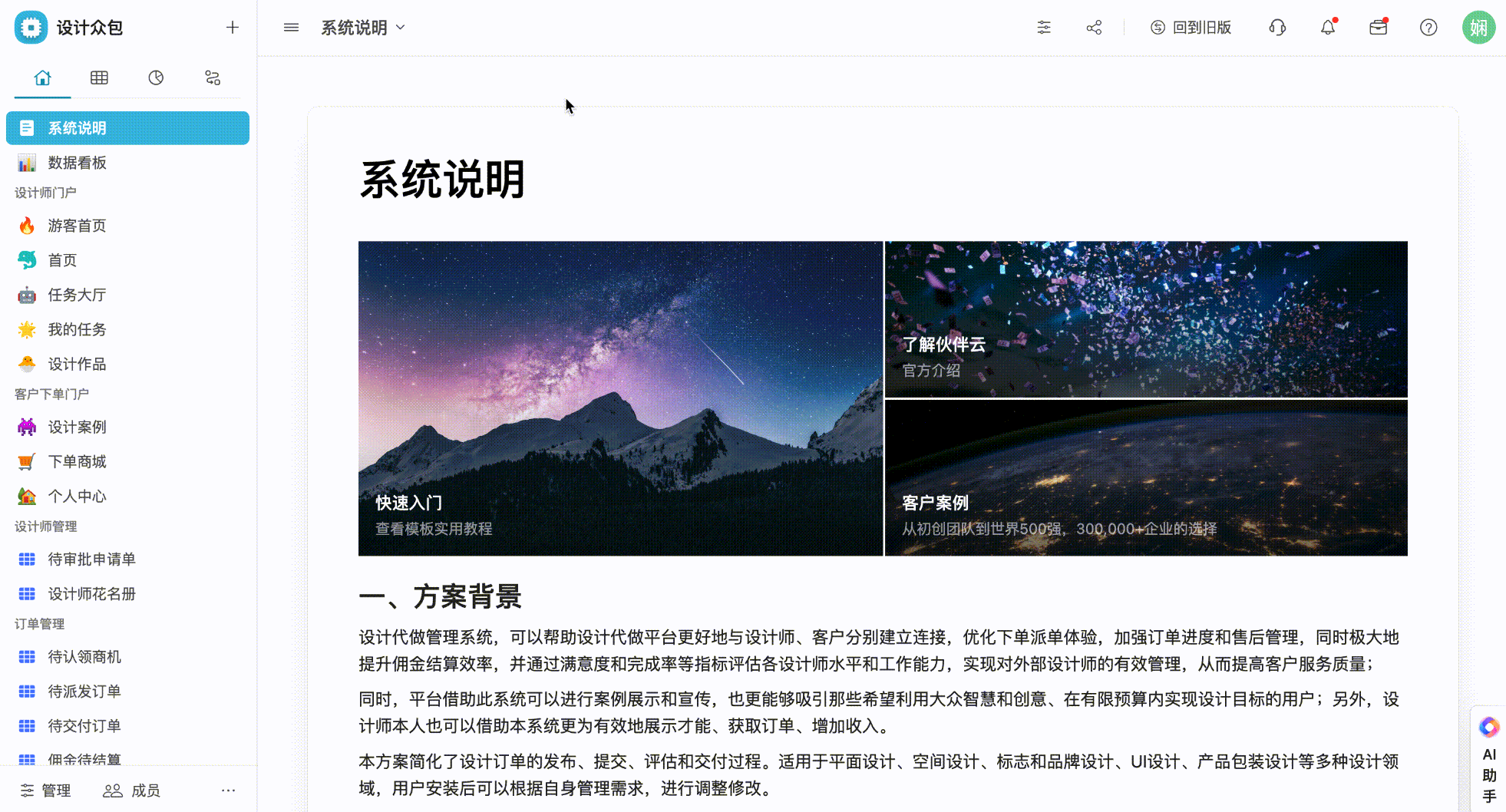
4. 售后记录
- 在导航中找到「售后记录」,可以查看所有售后记录,以及筛选待跟进的售后,及时了解售后处理情况
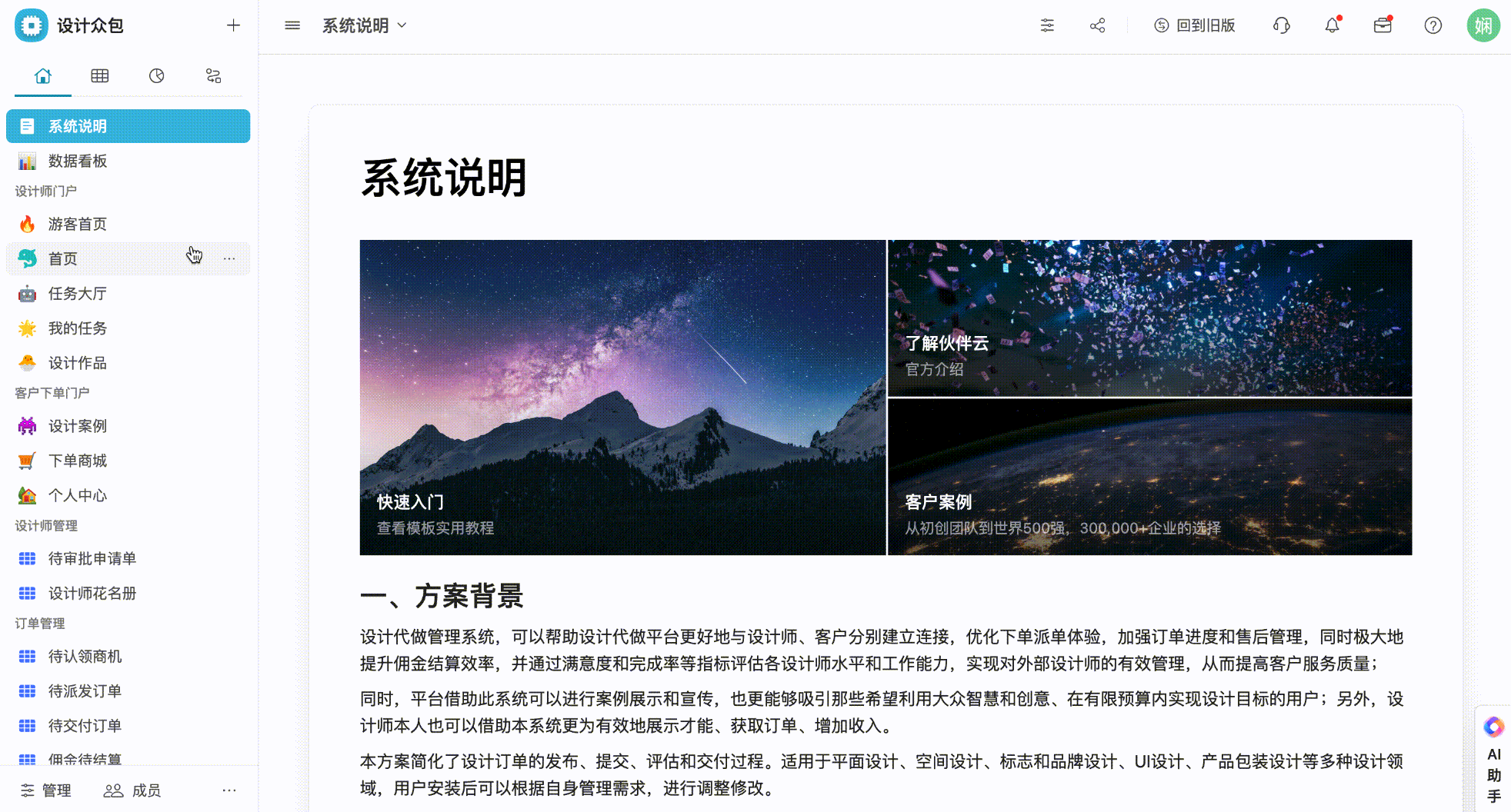
5. 佣金结算
- 在导航中找到「待结算人员」,点击进入详情页,确认其待结算佣金无误;
- 点击右上角「结算佣金」,系统自动生成付款表数据,确认无误后保存即可。
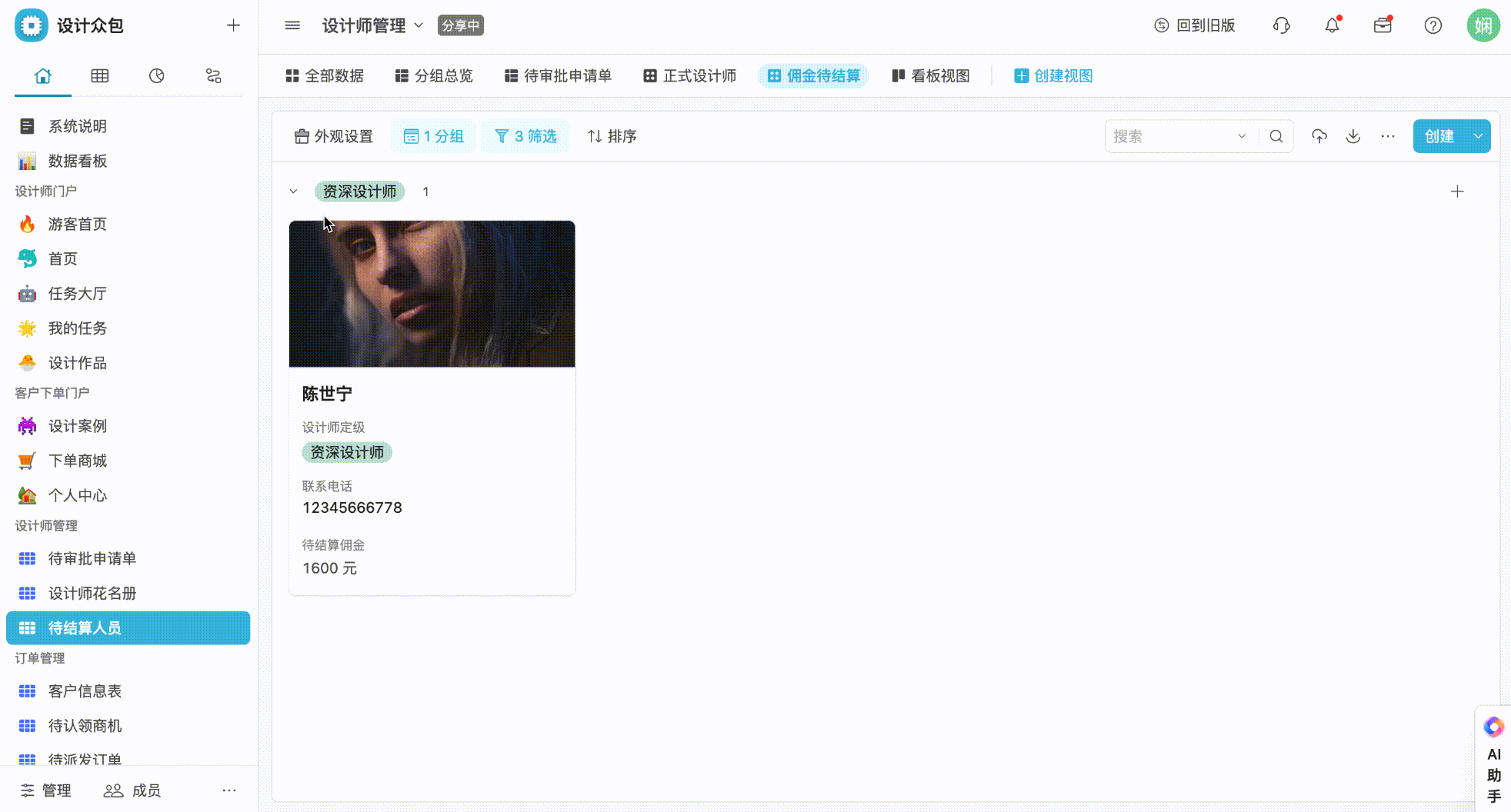
6. 数据分析
- 点击数据看板,可以查看订单分析、财务分析、趋势分析、人员管理分析
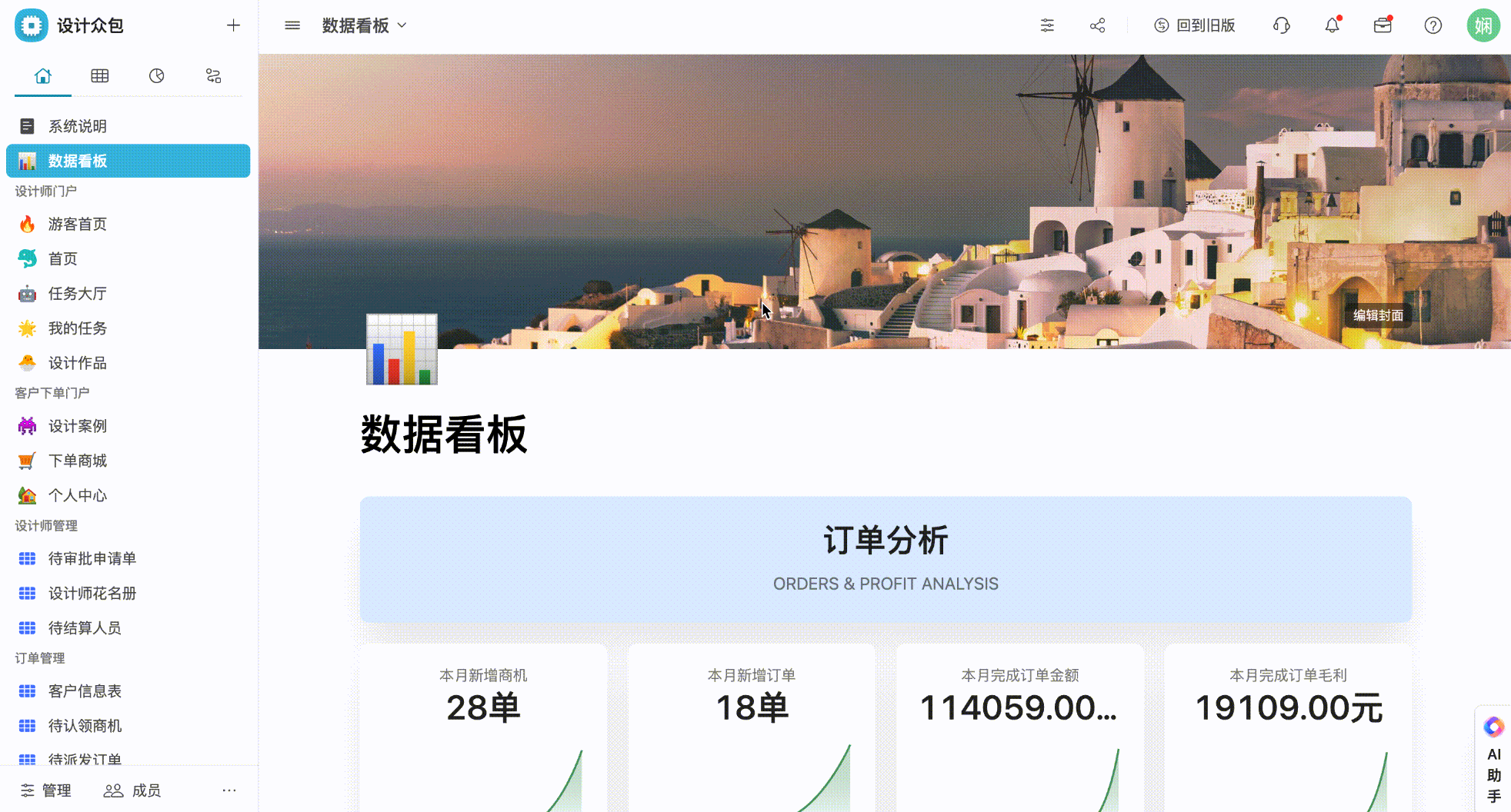
7. 案例管理
- 外部设计师提交新案例时,系统会发送通知给设计运营负责人;或者点击导航栏「待审批案例」,找到所有新提交的案例;
- 点击查看详情,进入案例详情页,点击右上角编辑,根据案例情况修改「对外展示」和「案例分类」,判断该案例是否对外公开。
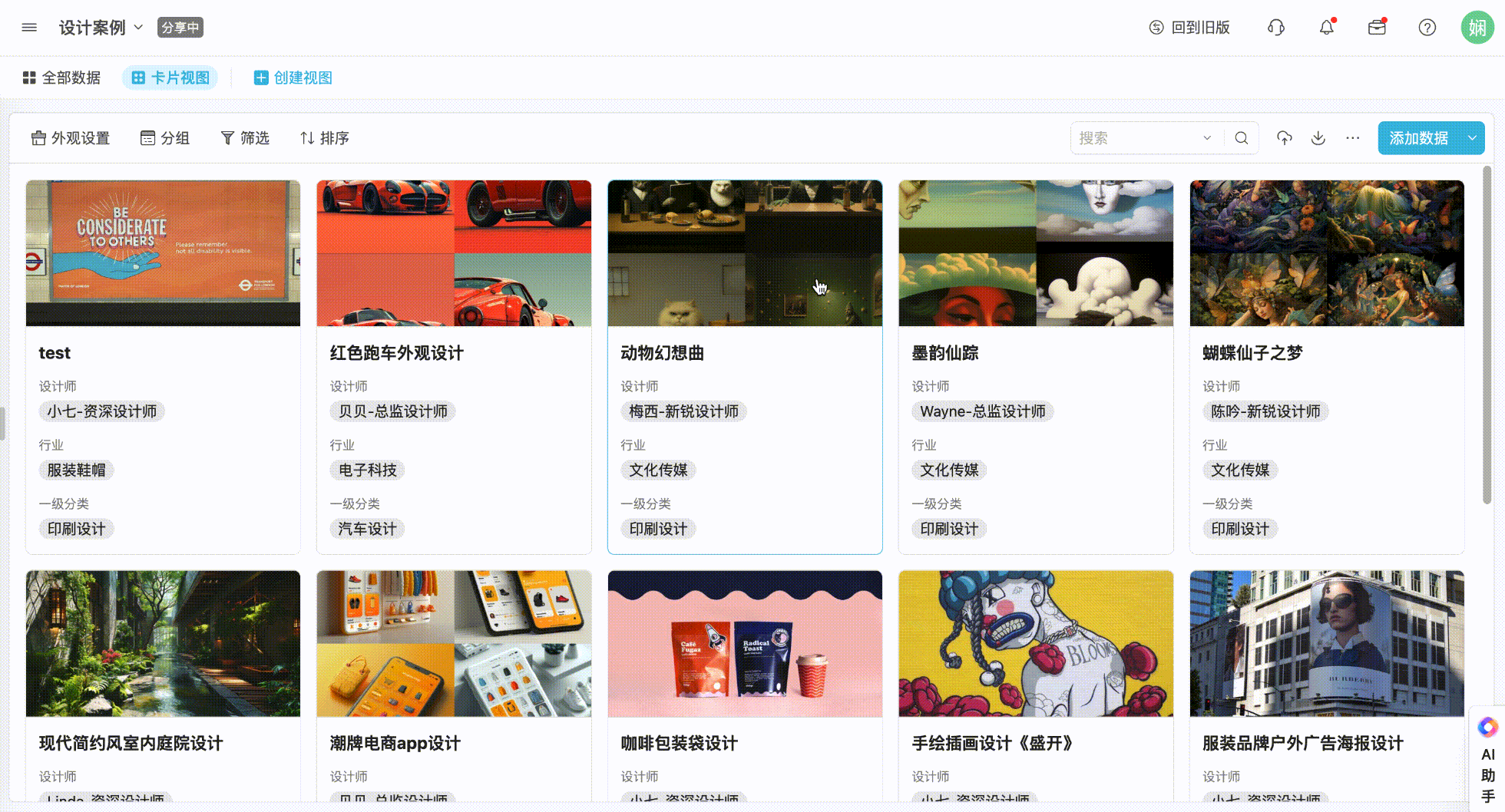
5. 模板调整注意事项
- ⚠️所有防误删字段统一标注为橘色
防误删字段指:所有删除后会导致仪表盘组件、计算字段、自动化(触发器、数据验证、向导...)等报错的字段